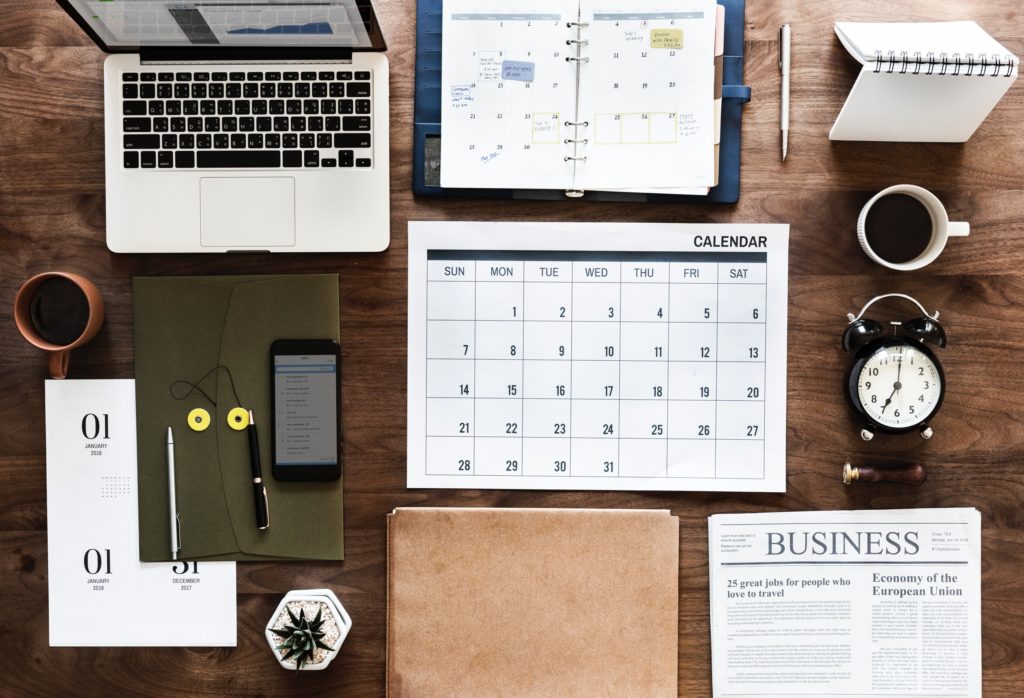Excel á það til að vista dagsetningar sem texta (textadagsetning) sem getur hamlað okkur að vinna með gögnin. Dagsetningar þurfa að vera sniðnar sem raðnúmer til að hægt sé að nota þær í tímaföll, raða þeim eftir tímaröð eða flokka eftir tímabilum. Þetta getur átt sér stað þegar gagnasöfn eru sótt í önnur forrit eða þegar dagsetningar eru dregnar fram með textaföllum.
Hvernig sér maður að dagsetning er vistuð sem texti?
Hægt að sjá hvort að dagsetning sé sniðinn sem texti eða dagsetning á stöðulínu Excelgluggans. Þegar tvær dagsetningar eru valdar getur Excel reiknað summu og meðaltal ef þær eru vistaðar sem dagsetning,
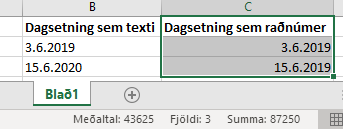
Ef dagsetningar eru vistaðar sem texti sýnir Excel aðeins fjöldann (þ.e. Count).
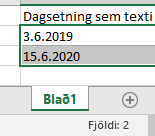
Ekki er nóg að breyta sniði hólfsins eingöngu heldur þarf að opna hvert einasta hólf til að breytingin taki gildi, eða nota einhverja þá aðferð sem sýnd er hér að neðan.
Umbreyta texta í dagsetningu
Leið 1: Villuleit Excel og umbreyting
Í sumum tilfellum bendir Excel okkur á villur með litlum grænum þríhyrningi upp í vinstra horni hólfsins. Sé smellt á hólfið eða hólfin birtist upphrópunarmerki sem býður upp á að umbreyta texta í dagsetningu.
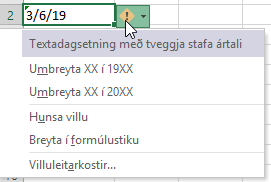
Hér er textadagsetning með tveggja stafa ártali, sem við getum umbreytt í dagsetning þegar við höfum tilgreint fyrstu tvö tölustafi ártalsins.
Excel bendir hinsvegar alls ekki alltaf á textadagsetningar og aðferðirnar hér að neðan geta verið þægilegri og fljótlegri.
Leið 2: Líma sérstaklega (Paste special)
Með því að margfalda (eða deila í) textadagsetningu með 1 breytist textadagsetning í raðnúmer. Að því loknu eru hólfin sniðin sem dagsetning.
- Byrjað er á því að slá 1 inn í tómt hólf.
- Hólfið afritað.
- Hólfin með textadagsetningu valin.
- Smella á í píluna í Líma (paste) og velja Líma sérstaklega (past special).
- Í líma sérstaklega glugganum er merkt við margfalda og smellt á ok.
- Loks eru hólfin sniðin sem dagsetning.
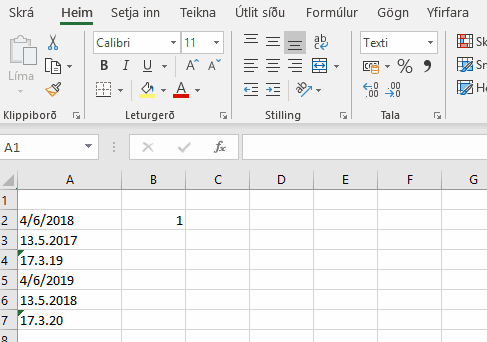
Leið 3: Nota “Texti í dálka” (Text to column)
- Veldu dálkinn með textadagsetningu.
- Opnaðu Gagna (Data) flipann.
- Veldu Texti í dálka (Text to Column).
- Veldu afmörkuð (Delmited).
- Farðu í þriðja og skref gluggans og veldu Dagsetning og Ljúka.
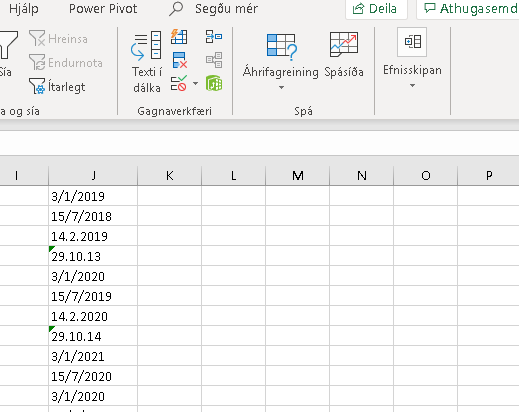
Leið 4: DATEVALUE formúlan
Hægt er að nota Datevalue fallið til að umbreyta sniði textadagsetningu í datsetningarsnið.

Ef við viljum losna við textdagsetninguna úr skjalinu (B dálkinum í sýnidæminu hér að ofan) þarf fyrst að afrita umbreyttar dagsetningar og líma gildi.

(Excel fallið VALUE virkar eins og Datevalue nema það breyti textasniði í talnasnið.)
Leið 5: Leita og breyta
Síðasta aðferðin er að nota Leita og breyta (Ctrl + H) til að skipta út táknum sem skilja að dag, mánuð og ár. Ekki skiptir máli hvaða tákni er skipt út eða hvaða viðurennda aðgreiningartákn notað er í staðinn. Eftir að táknum hefur verið skipt út setur Excel rétt snið á hólfin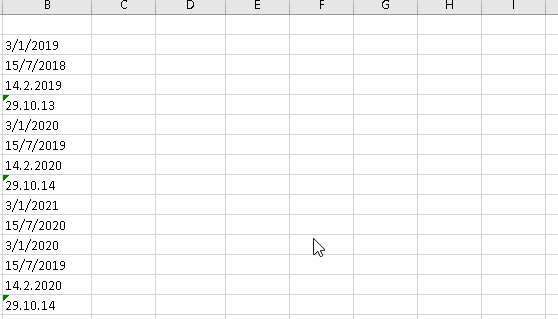 .
.
Kynntu þér Excel námskeiðin Tölvuám.is.